Wilt u leren hoe u Bitlocker op Windows installeert? In deze zelfstudie laten we u zien hoe u Bitlocker installeert op een computer met Windows met Powershell.
• Windows 2012 R2
• Windows 2016
• Windows 2019
• Windows 10
• Windows 7
Uitrustingslijst
In de volgende sectie wordt de lijst weergegeven met apparatuur die wordt gebruikt om deze zelfstudie te maken.
Als Amazon Associate verdien ik aan kwalificerende aankopen.
Gerelateerde zelfstudie - PowerShell
Op deze pagina bieden we snelle toegang tot een lijst met tutorials met betrekking tot PowerShell.
Zelfstudie Powershell - Bitlocker installeren op Windows-server
Start als beheerder een verhoogde Powershell-opdrachtregel.

Controleer of Bitlocker al is geïnstalleerd.
Hier is de opdrachtuitvoer.
Installeer Bitlocker op de Windows-server.
Start de computer opnieuw op.
Gefeliciteerd! U hebt de installatie van Bitlocker op de Windows-server voltooid.
Tutorial Powershell - Bitlocker installeren op Windows 10
Start als beheerder een verhoogde Powershell-opdrachtregel.

Controleer of Bitlocker al is geïnstalleerd.
Hier is de opdrachtuitvoer.
De nieuwste versies van Windows 10 hebben Bitlocker standaard ingeschakeld.
Installeer Bitlocker op Windows 10.
Start de computer opnieuw op.
Gefeliciteerd! U hebt de installatie van Bitlocker op Windows 10 voltooid met Powershell.
Tutorial Powershell - Bitlocker encryptie voorbeeld
Start als beheerder een verhoogde Powershell-opdrachtregel.

Versleutel een lokaal station met wachtwoordbeveiliging.
Voer het gewenste wachtwoord in.
Controleer de bitlocker-coderingsstatus.
Hier is de opdrachtuitvoer.
Wacht tot de stationsversleuteling is voltooid.

Dubbelklik op het gecodeerde station om te ontgrendelen en voer het wachtwoord in.
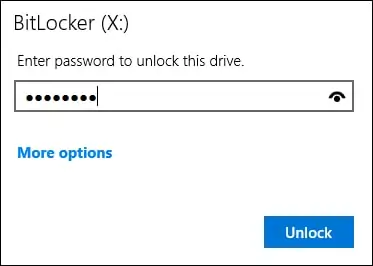
Maak eventueel een herstelwachtwoord.
Let op het Bitlocker-herstelwachtwoord.
Gefeliciteerd! U hebt een lokaal station versleuteld met Bitlocker.
